Da leggere anche per i più esperti visto che non si finisce mai di imparare.
Spero che ogni problema venga risolto... se ci sono ancora dubbi contattatemi.
SEZIONI
- REGISTRAZIONE
- INSERIRE UN POST
- USO DEL BLOG
- INSERIRE UN IMMAGINE NEL PROFILO
- USO DEI FEED RSS
- USO DEL CALENDARIO
- INSERIRE UN VIDEO
- SCARICARE UN VIDEO
Per inserire dei post o dei commenti devi essere registrato.
Per farlo:
1 - Create un account GOOGLE cliccando qui.
2 - Successivamente dovete mandare un email a
3 - Una volta che io avrò ricevuto la vostra email di richiesta e vi avrò inseriti come utenti del BLOG riceverete un ulteriore email

( attenti che non vada nella posta indesiderata del vostro account) contenente un link come questo.

Nel corpo del messaggio di posta che riceverete ci sarà un link, dovete cliccarci e vi comparirà la seguente pagina
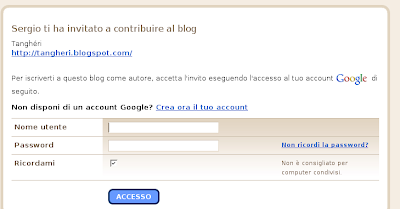
Dove dovrete inserire il nome utente e la password creati durante la creazione dell'account google.
Una volta effettuato l'accesso vi troverete davanti la vostra bacheca
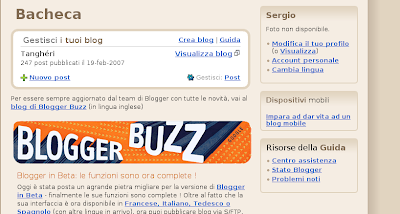 da qui potrete:
da qui potrete:- creare un nuovo post
- visualizzare il blog
- Modificare il vostro profilo o i dati dell'account.
A questo punto ogni volta che volete accedere vi basterà o collegarvi a http://www.blogger.com e inserire il vostro nome utente e password nella sezione accedi come nuovo blogger e sarete rediretti alla vostra bacheca
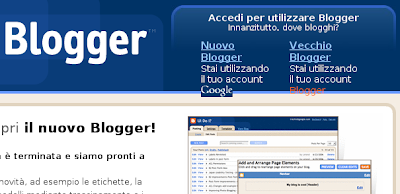
Oppure direttamente collegandovi a http://tangheri.blogspot.com e cliccando sulla scritta entra in alto a destra.
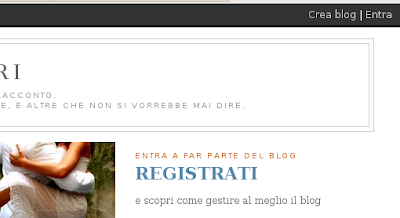
Nel caso in cui abbiate perso la password potete usare il seguente modulo per modificarla.
Vi basterà inserire la vostra email e leggere le istruzioni.
Un post è un singolo inserimento nel tuo blog; il blog è composto da più post. Tutti i post sono memorizzati nel database di Blogger.
Una volta registrati per scrivere un post avrete a disposizione un interfaccia semplice che vi permetterà di inserire immagini e di spostarle all'interno del testo.
ecco un esempio con la spiegazione di ogni voce:

- Titolo del post: Titolo che compare sopra il post, deve essere il più identificativo possibile.
- Link: collegamento ad un altra pagina cliccando il titolo del post.
- Scrivi: Modalità semplice per inserimento di testi e immagini presi da pagine internet, basta fare un copia e incolla.
- Modifica Html: Modalità con codice html , ovviamente solo per chi sa usarlo.
- Anteprima: Vedere un anteprima del post appena scritto.
- Etichette per questo post: Categoria al quale il post appartiene,usare mostra tutto per vedere le categorie disponibili oppure inserirne una nuova solo se quelle già riportate non soddisfano la tipologia.
- Opzioni Post: cambiare la data del post, consentire i commenti, ecc.
- Salva come bozza: salvare una bozza per pubblicare il post in seguito
- Pubblica: ovvio!
Ecco un elenco delle funzioni, da sinistra a destra:
- Tipo di carattere
- Dimensione carattere
- Grassetto
- Corsivo
- Colore carattere
- Inserisci link
- Allinea a sinistra
- Centro
- Allinea a destra
- Giustifica
- Elenco ordinato (numerato)
- Elenco non ordinato (elenco puntato)
- Citazione
- Controllo ortografia
- Carica immagine
- Elimina formattazione dal testo selezionato
L'icona file immagine della barra degli strumenti post editor consente agli utenti, i cui blog vengono pubblicati su BlogSpot o tramite FTP, di caricare immagini nei rispettivi blog:

Quando si fa clic su questa icona, viene visualizzata una finestra che consente di selezionare una o più immagini del computer. Per individuare le immagini desiderate, fai clic sul pulsante "Sfoglia". In alternativa, puoi inserire l'URL di un'immagine online e inserirla nel post.

Se fai clic sul link per la scelta di un layout, puoi personalizzare il modo in cui vengono visualizzate le immagini nel post:

Le opzioni di sinistra, di destra e centrale determinano il modo in cui viene visualizzato il testo attorno alle immagini. L'opzione relativa alle dimensioni consente di adattare le immagini alle diverse dimensioni dell'area di pubblicazione. Notare che l'immagine viene caricata nella sua dimensione massima e questa opzione determina solo il modo in cui viene adattata al contenuto del post.
Non vi preoccupate se nn riuscite a sistemare le immagini alla perfezione in caso penserò io in seguito ;)
Torna su
Nella pagina principale del blog sono presenti solo gli ultimi post pubblicati.
Tutti gli altri post sono raggiungibili tramite la barra laterale.
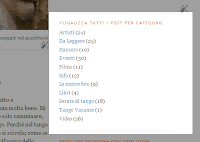
Potrete cercarli in base alla categoria
oppure in base alla data di pubblicazione usando l'archivio del blog.
Per lasciare o leggere un commento dovrete cliccare sulla scritta "commenti" sotto il post.
Fate attenzione alla distinzione tra POST E COMMENTI:
In un post va scritto ciò che può essere di interesse a tutto il gruppo e a tutti i visitatori.
Cercate di rendere il più carino possibile il vostro post considerando che la veste grafica di tutto il blog dipende dall'aspetto di ogni post.
Certo ogni tanto qualche post "fricchettone" può pure scappare ma tenete sempre presente che esistono i commenti per scrivere ciò che vogliamo con maggiore libertà.
Inserite i vostri commenti nei post appropriati e se non sapete dove scriverli nel post "di sfogo".
Sarebbe carino per chi non l'avesse ancora fatto scrivere due righe, una sorta di saluto, sul guestbook, cmq fate voi ;)
Torna su
Per inserire la vostra immagine nel profilo dovrete collegarvi al sito http://imageshack.us/
Cliccare su sfoglia (figura 1) e selezionare il file conservato all'interno del vostro pc.
Non c'è bisogno di inserire l'email.
Selezionate resize image 640x480 e cliccate su host it!
Adesso, come visualizzato in figura 2, copiate il testo contenuto nel riquadro "direct link to image".
Andate nella vostra bacheca(per sapere come leggete sopra!) e cliccate su modifica profilo(figura 3).
Adesso nella sezione foto del vostro profilo (figura 4) e inserite il link che avevate precedentemente copiato.
Salvate e adesso avete la vostra bella foto accanto ai vostri commenti!
 FIGURA 1 FIGURA 1 |  FIGURA 2 FIGURA 2 |
 FIGURA 3 FIGURA 3 |  FIGURA 4 |
Torna su
I feed Rss servono per tenersi aggiornati su tutte le novità pubblicate quotidianamente sul Network Tangheri direttamente dal proprio feed reader preferito o per arricchire un sito web con le novità o con le notizie giornaliere pubblicate da Tangheri.
Tangheri offre ai suoi lettori una serie di feed Rss per gli ultimi post, i commenti, le categorie e per il calendario eventi. Un modo per essere sempre più vicini alle esigenze di ciascuno mantenendo l'occhio vigile sulle migliori tecnologie emergenti.
Cosa è un feed Rss?
Rss è l'acronimo di Really Simple Syndication. È un formato basato su XML adatto alla diffusione di contenuti su Internet.
I documenti Rss, detti anche feed, sono uno strumento efficace per i siti ad aggiornamento frequente come quelli di news. Per chi naviga alla ricerca di notizie e novità sugli argomenti di suo interesse sono un mezzo semplice per seguire un numero cospicuo di fonti informative.
Come leggere un feed Rss
Un feed Rss può essere fruito in due modi: con programmi ad hoc detti news aggregator che possono essere scaricati ed installati nel proprio pc oppure includendolo in una pagina web.
In alternativa ai due metodi descritti è possibile utilizzare la funzione di visualizzazione dei flussi Rss disponibile su Mio Yahoo!, Google, Netvibes, ecc.
I feed sono un potente mezzo per avere sempre sott'occhio l'attività all'interno del blog.
Vi consiglio di dare un occhiata a Netvibes un aggregatore di feed web based. Parole difficili ma in pratica vi permette di creare una vostra home page personalizzata inserendo tante informazioni.
Ad esempio cliccando sulle relative icone che trovate sulla colonna destra potrete aggiungere gli ultimi post, commenti o il calendario degli eventi. Potrete provare anche senza registrarvi ma per conservare le impostazioni (e quindi usarlo da ovunque vi troviate) sarete costretti a farlo.
Ad esempio questa è la mia pagina su netvibes.
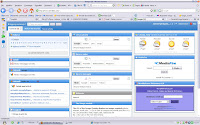
Feed del blog
| COMMENTI | ||||
| POST | ||||
| CALENDARIO EVENTI |
Auitaci a gestire il calendario degli eventi, inserendo le serate e gli stages di cui sei a conoscenza. Con lo stesso account google usato per l'iscrizione potrai essere aggiunto alla lista delle persone autorizzate a inserire date e avvenimenti nel calendario tutto in maniera semplice e veloce.
Per qualsiasi dubbio potete contattarmi

Nessun commento:
Posta un commento